Hệ điều hành Windows 8.1 cho phép người dùng tạo và sử dụng tài khoản Microsoft đăng nhập trên máy tính. Do đó việc thay đổi tên tài khoản trong Windows 8/8.1 không còn đơn giản như trên Windows 7 cũng như các hệ điều hành trước nữa. Bài viết dưới đây Taimienphi.vn sẽ hướng dẫn bạn cách thay đổi tài khoản Microsoft trên Windows 8.1.
Như đã biết khi cài đặt Windows 8.1, nếu kết nối mạng việc tạo và đăng nhập một tài khoản trên Microsoft là điều không thể tránh. Hệ điều hành sẽ sử dụng tài khoản này như là người dùng trực tiếp trên máy tính. Nhưng vì một lý do gì đó bạn muốn thay đổi tài khoản Microsoft trong màn hình Start Screen trên Windows 8.1, hãy theo dõi các bước dưới đây để biết cách làm nhé.

Hướng dẫn Thay đổi tài khoản Microsoft trên màn hình Start Screen trong Windows 8.1
Nếu bạn có tài khoản Microsoft và sử dụng đồng bộ tài khoản này trên máy tính
Bước 1: Nhấn tổ hợp phím Windows + I sau đó nhấn chuột vào change PC settings
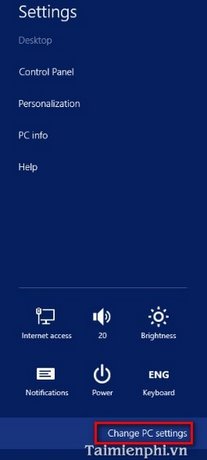
Bước 2: Một cửa sổ mới hiện ra tìm và nhấn chuột vào Accounts

Bước 3: Tại mục Your account nhìn sang bên phải nhấn chuột vào More account setting online.

Bước 4: Windows sẽ dẫn bạn đến trang tài khoản của bạn trên Microsoft, Bạn đăng nhập vào, tại mục Account -->Basic info ở bên phải mục Display name bạn nhấn chuột chọn Edit

Bước 5: Cửa sổ mới hiện ra yêu cầu bạn nhập tên tài khoản mới, sau khi xong bạn nhấn Save để lưu thiết lập

Bước 6: Tiến hành khởi động lại máy để xem kết quả

Nếu khi cài đặt Windows không sử dụng mạng, không sử dụng tài khoản Mirosoft để đồng bộ đăng nhập
Bước 1: Nhấn tổ hợp phím Windows + I vào Control Panel

Bước 2: Cửa sổ mới hiện ra tìm và truy cập vào User Account

Bước 3: Vào Change your Account name

Bước 4: Điền tên muốn thay đổi sau đó nhấn change name

Bước 5: Khởi động lại máy
https://thuthuat.taimienphi.vn/thay-doi-tai-khoan-microsoft-tren-windows-81-1811n.aspx
Trên đây, chúng tôi vừa hướng dẫn các bạn thay đổi tài khoản Microsoft trên màn hình Start Screen trong Windows 8.1. Với thủ thuật này, bạn có thể thay đổi tên tài khoản thoải mái tùy thích.